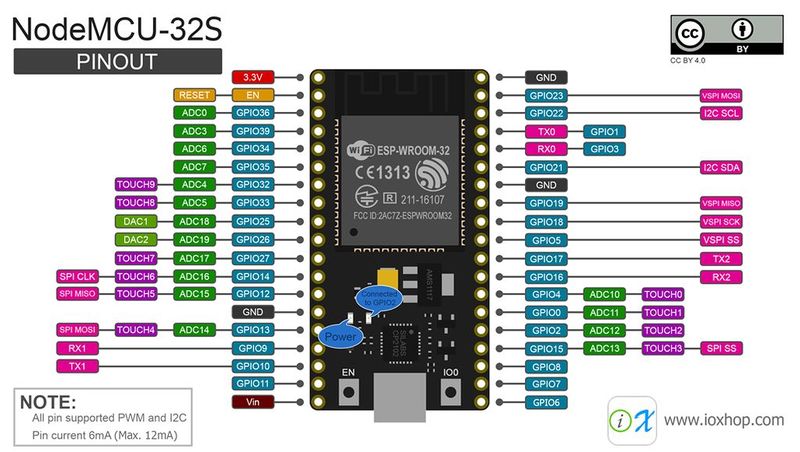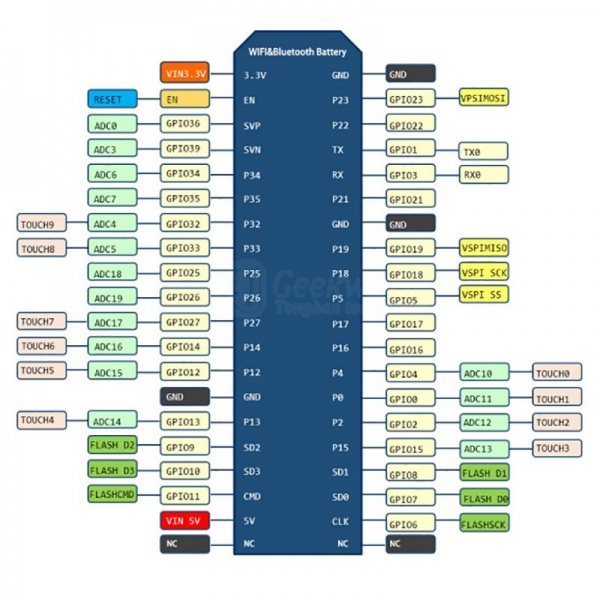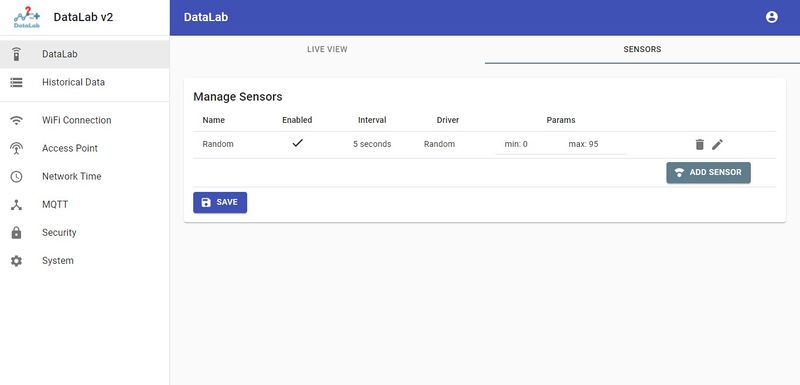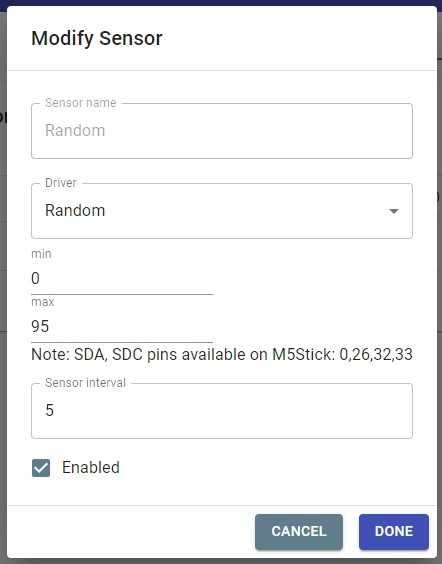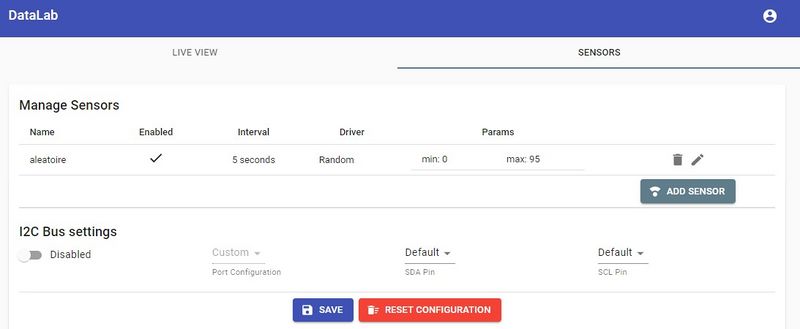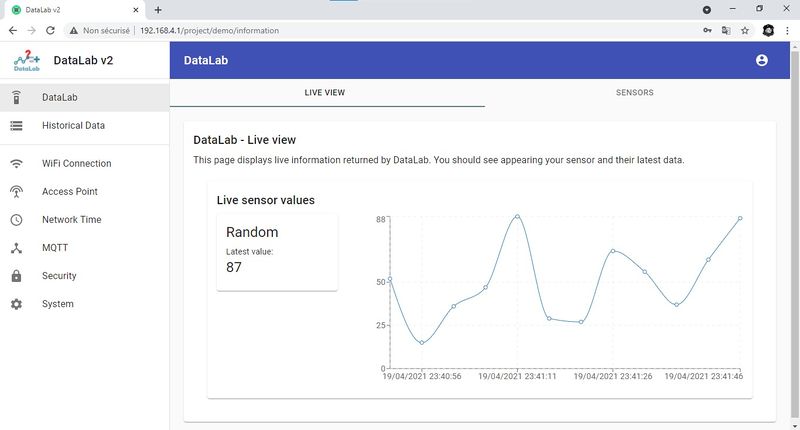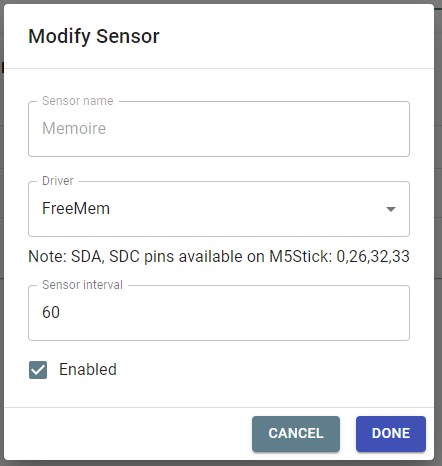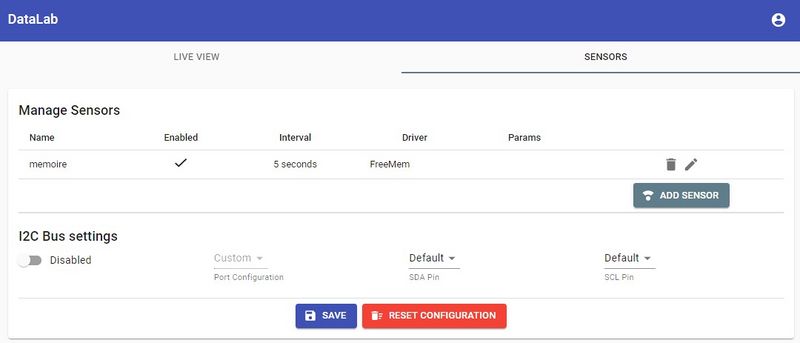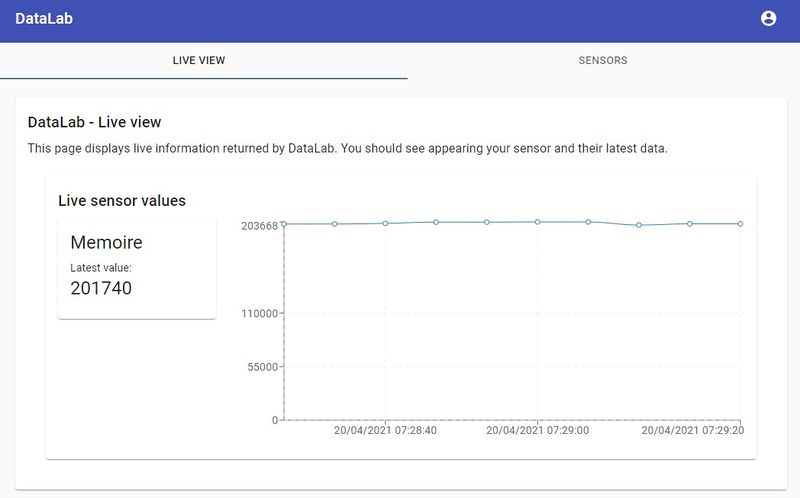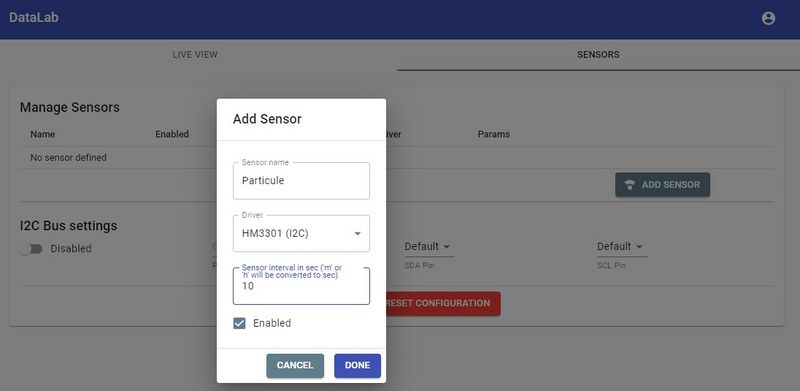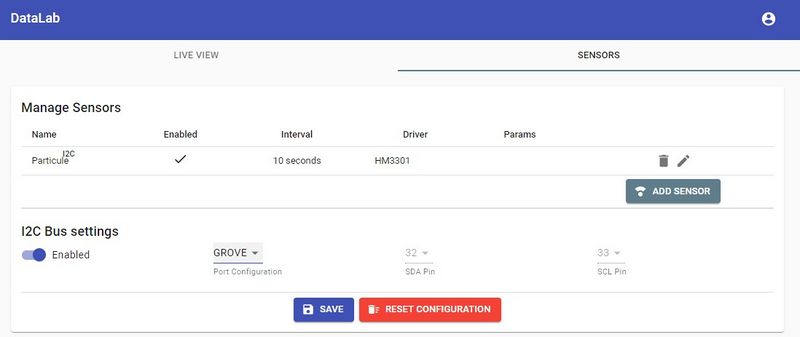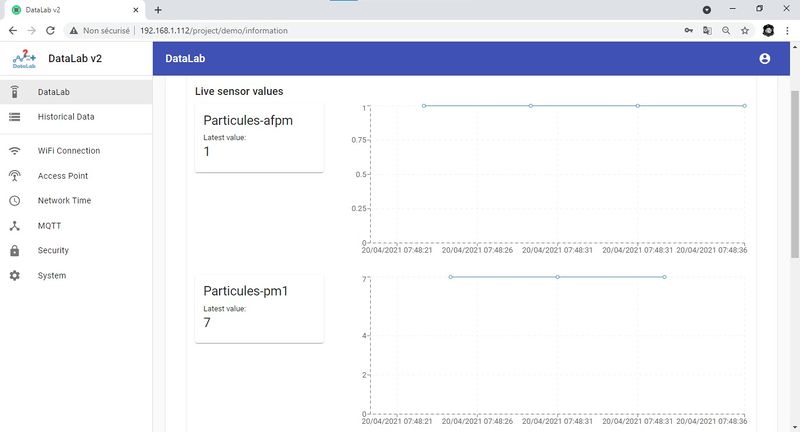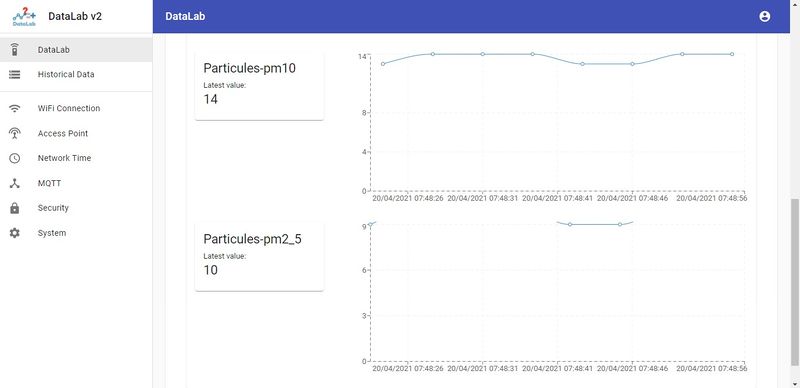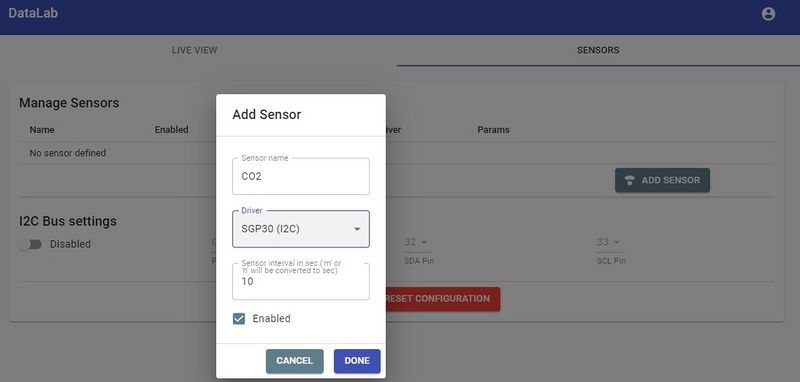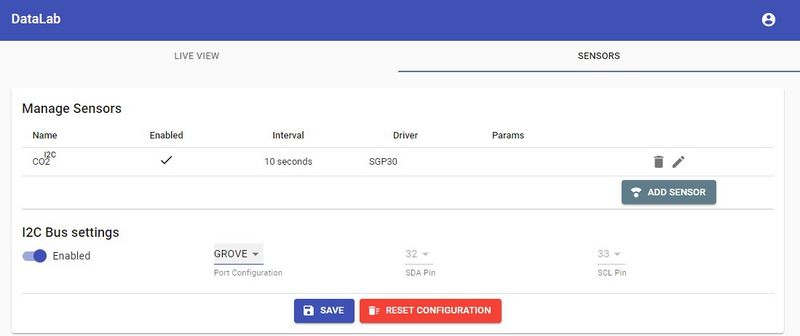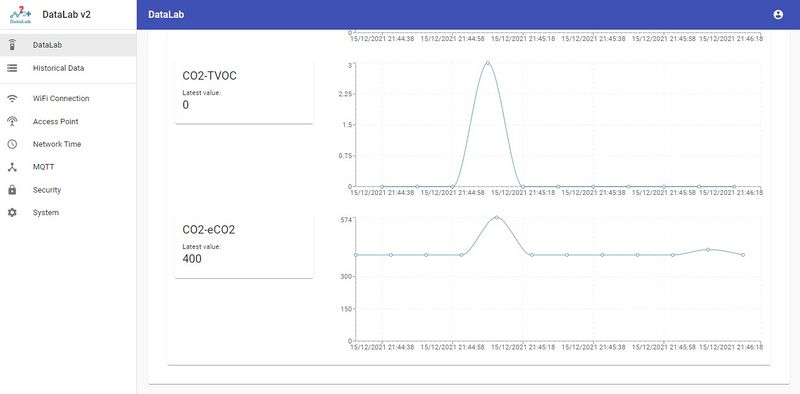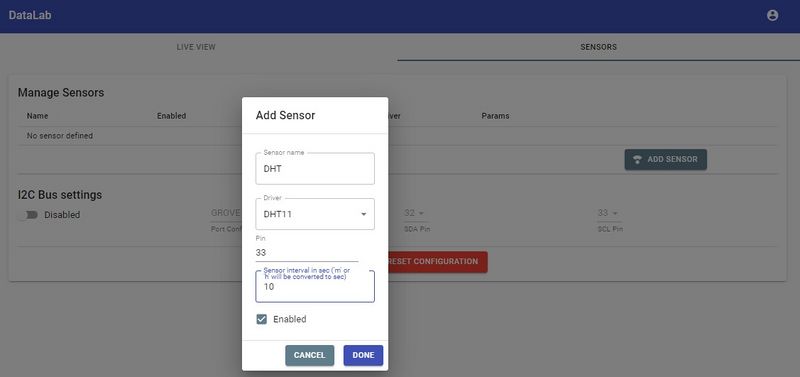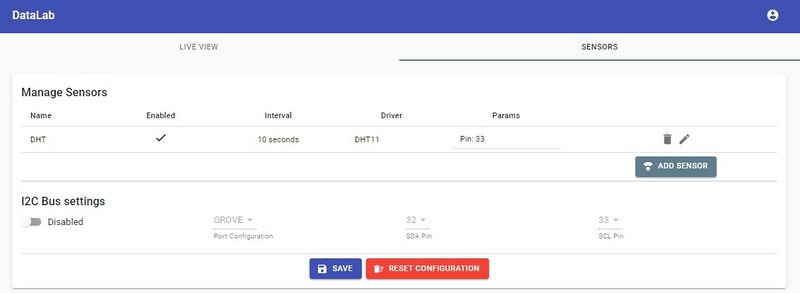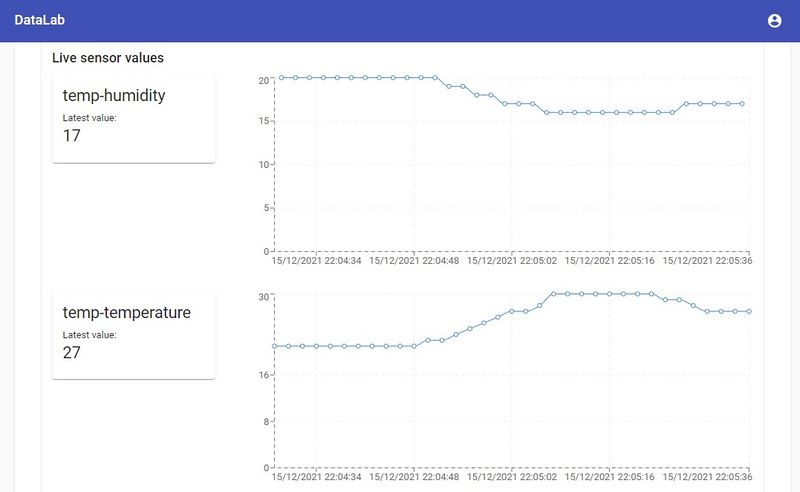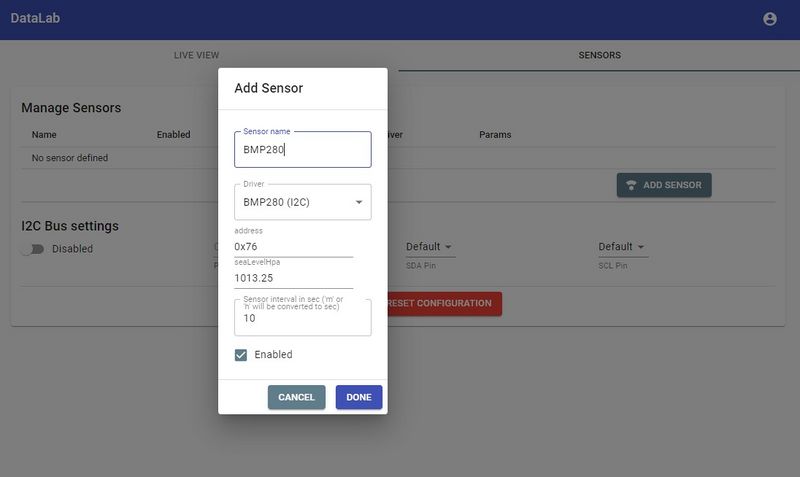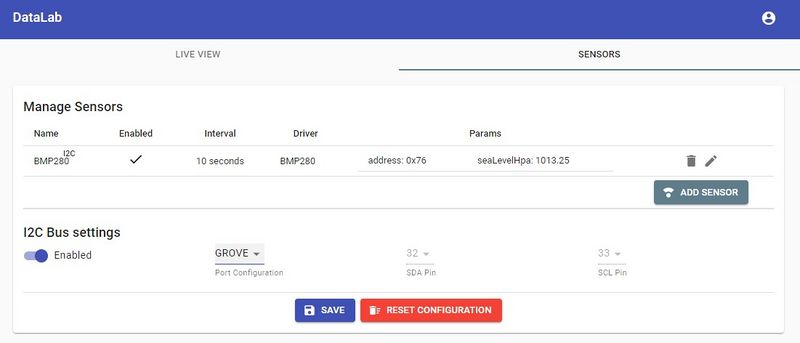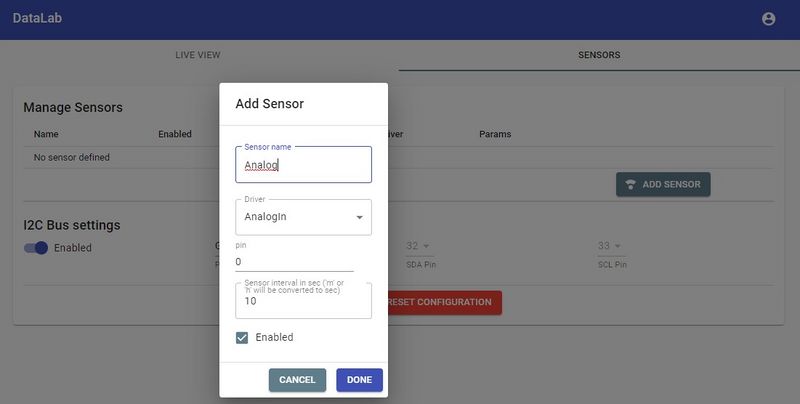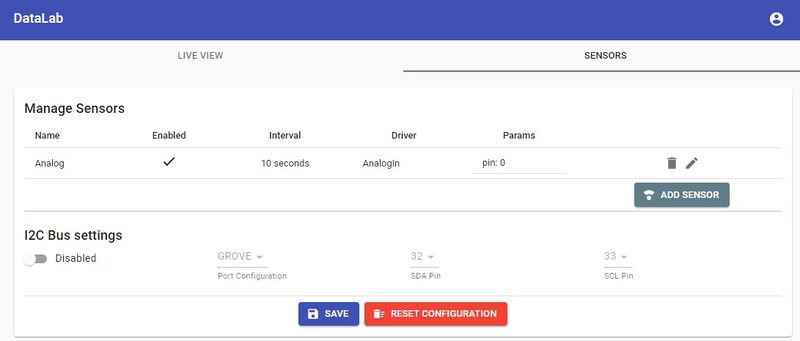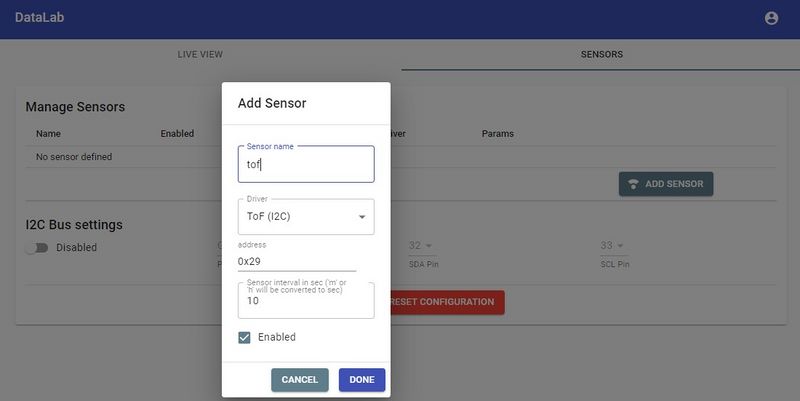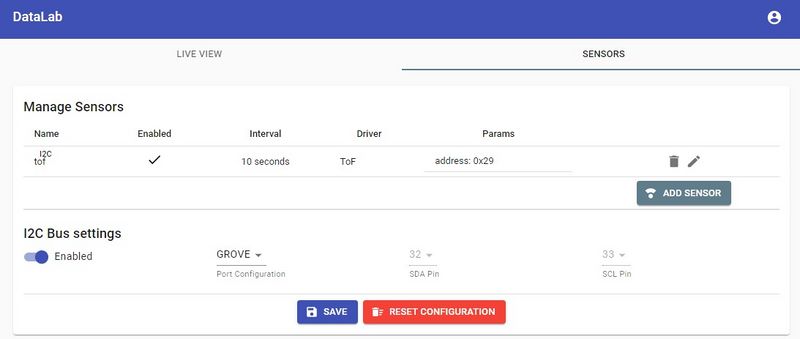| (26 révisions intermédiaires par un autre utilisateur non affichées) | |||
| Ligne 1 : | Ligne 1 : | ||
{{Tuto Details | {{Tuto Details | ||
| − | |Main_Picture=DataLab_- | + | |Main_Picture=DataLab_-_Chapitre_1_-_Rassembler_le_mat_riel_IMG_20210401_180617.jpg |
|Licences=Attribution (CC-BY) | |Licences=Attribution (CC-BY) | ||
| − | |Description=Le projet DataLab propose l’expérimentation d'animation sur la donnée, l'open data et les objets connectés. Il s'agit de permettre par | + | |Description=Le projet DataLab propose l’expérimentation d'animation sur la donnée, l'open data et les objets connectés. Il s'agit de permettre par chacun·e la réalisation d'une station de mesure connectée accessible, et d'expérimenter la collecte et visualisation de données numérique au service de projets scientifiques, citoyens, pédagogiques, artistiques, ludiques, professionnelles... Ce chapitre 3 vous permettra de connecter vos différents capteurs et de les paramétrer. |
| − | |Disciplines scientifiques=Arduino | + | |Disciplines scientifiques=Arduino |
|Difficulty=Technical | |Difficulty=Technical | ||
|Duration=10 | |Duration=10 | ||
| Ligne 10 : | Ligne 10 : | ||
}} | }} | ||
{{Introduction | {{Introduction | ||
| − | |Introduction=Si vous êtes tombé sur cette page par hasard | + | |Introduction=Si vous êtes tombé sur cette page par hasard ? nous vous conseillons de lire la présentation du Projet DataLab, fabriquer sa propre station de mesure connectée, à cette adresse : [[DataLab - Chapitre 0 - Fabriquer sa station de mesure connectée]] |
}} | }} | ||
{{Materials}} | {{Materials}} | ||
{{Tuto Step | {{Tuto Step | ||
|Step_Title=Principes généraux des capteurs | |Step_Title=Principes généraux des capteurs | ||
| − | |Step_Content=Un capteur est un composant électronique plus ou moins complexe sensible aux variations d'un paramètre donné. Par exemple une photorésistance est capable de mesurer les variations de luminosité. Une thermorésistance quant à elle mesure les variations de température, etc. Certains modules de capteurs comme le dénommé DHT11 | + | |Step_Content=Un capteur est un composant électronique plus ou moins complexe '''sensible aux variations d'un paramètre donné'''. Par exemple une photorésistance est capable de mesurer les variations de luminosité. Une thermorésistance quant à elle mesure les variations de température, etc. Certains modules de capteurs comme le dénommé DHT11 sont '''une association''' '''de capteurs''', ici de température et d'humidité. En cherchant bien, on peut trouver des capteurs pour la plupart des paramètres physiques, chimiques que l'on souhaite observer. La complexité de certaines mesures de paramètres jouera sur le prix du capteur. On peut aussi dans certains cas fabriquer ses propres capteurs en connaissant quelques principes d'électricité. |
| − | Le fonctionnement de capteurs avec une carte de programmation suit généralement toujours le même principe. Une carte de programmation comme l'Arduino ou l'ESP32 possède des broches d'entrées, des "prises" sur lesquelles nous pourrons connecter nos capteurs qui leur enverrons des informations sous forme de signaux électriques plus ou moins complexes et que notre programme saura interpréter. Ces broches sont adressées, elle ont chacune un numéro. Nous pouvons retrouver facilement sur la documentation de chaque carte le numéro de chaque broche. Pour la plupart, les numéros sont même imprimés sur les cartes. Dans les illustrations ci-jointes nous documenterons les schémas d'adressage complet des cartes les plus courantes supportées par DataLab. Pas la peine de les apprendre par cœur, ils nous servirons juste très ponctuellement à vérifier nos raccords et paramétrer notre station. | + | Le fonctionnement de capteurs avec une carte de programmation suit généralement toujours le même principe. Une carte de programmation comme l'Arduino ou l'ESP32 possède '''des broches d'entrées''', des "prises" sur lesquelles nous pourrons connecter nos capteurs qui leur enverrons des informations sous forme de signaux électriques plus ou moins complexes et que notre programme saura interpréter. '''Ces broches sont adressées''', elle ont '''chacune un numéro ou un nom'''. Nous pouvons retrouver facilement sur la documentation de chaque carte le numéro de chaque broche. Pour la plupart, les numéros sont même imprimés sur les cartes. Dans les illustrations ci-jointes nous documenterons les schémas d'adressage complet des cartes les plus courantes supportées par DataLab dont le M5 Stick C. '''Pas la peine de les apprendre par cœur (!)''', ils nous servirons juste très ponctuellement à vérifier nos raccords et paramétrer notre station. |
| − | Les capteurs ont eux aussi des broches, dans une majorité des cas 3 ou 4, parfois plus qu'il faudra connecter à l'aide de câbles aux entrées de la carte de programmation. Par chance et facilité, les capteurs que nous avons choisi du système Grove ont des connectiques standardisées qui simplifiera les branchements notamment sur le M5 Stick C et d'autres cartes compatibles. Un exemple avec le capteur DHT11 de nouveau, en photo ci-contre en bleu, qui possède une broche GND (la terre, l'équivalent du - dans un circuit ), une broche VCC (le 5 ou 3.3 volt, l'équivalent du +, qui alimente le capteur), une broche SIG qui transmet le SIGnal d'information à la carte et une broche NC qui ne sert à rien (Not Connected) dans ce cas mais présent pour le standard Grove. Ce capteur peut donc simplement se connecter au port "Grove" de la Carte M5 Stick C. | + | Les capteurs '''ont eux aussi des broches''', dans une majorité des cas 3 ou 4, parfois plus qu'il faudra connecter à l'aide de câbles aux entrées de la carte de programmation. Par chance et facilité, les capteurs que nous avons choisi du système Grove ont des connectiques standardisées qui simplifiera les branchements notamment sur le M5 Stick C et d'autres cartes compatibles. Un exemple avec le capteur DHT11 de nouveau, en photo ci-contre en bleu, qui possède '''une broche GND''' (la terre, l'équivalent du - dans un circuit ), une '''broche VCC''' (le 5 ou 3.3 volt, l'équivalent du +, qui alimente le capteur), une '''broche SIG''' qui transmet le SIGnal d'information à la carte et une '''broche NC''' qui ne sert à rien (Not Connected) dans ce cas mais présent pour le standard Grove. Ce capteur peut donc simplement se connecter au port "Grove" de la Carte M5 Stick C. Impossible de se tromper ! |
|Step_Picture_00=DataLab_-_Chapitre_3_-_Connecter_ses_capteurs_Hc91158a9ae7c47bb92dfcbb1076fb3ceI.jpg | |Step_Picture_00=DataLab_-_Chapitre_3_-_Connecter_ses_capteurs_Hc91158a9ae7c47bb92dfcbb1076fb3ceI.jpg | ||
|Step_Picture_01=DataLab_-_Chapitre_3_-_Connecter_ses_capteurs_ESP32_pinout.jpg | |Step_Picture_01=DataLab_-_Chapitre_3_-_Connecter_ses_capteurs_ESP32_pinout.jpg | ||
| Ligne 27 : | Ligne 27 : | ||
|Step_Picture_03=DataLab_-_Chapitre_3_-_Connecter_ses_capteurs_image.jpg | |Step_Picture_03=DataLab_-_Chapitre_3_-_Connecter_ses_capteurs_image.jpg | ||
|Step_Picture_04=DataLab_-_Chapitre_3_-_Connecter_ses_capteurs_DHT11.png | |Step_Picture_04=DataLab_-_Chapitre_3_-_Connecter_ses_capteurs_DHT11.png | ||
| − | |||
| − | |||
| − | |||
| − | |||
| − | |||
| − | |||
| − | |||
| − | |||
| − | |||
}} | }} | ||
{{Tuto Step | {{Tuto Step | ||
| Ligne 47 : | Ligne 38 : | ||
'''- BMP280 (Baromètre, pression, température)''' | '''- BMP280 (Baromètre, pression, température)''' | ||
| − | - HM3301 (Qualité de l'air, particules fine 2.5PM) | + | '''- HM3301 (Qualité de l'air, particules fine 2.5PM)''' |
| − | - Light sensor (Luminosité) | + | '''- Light sensor (Luminosité)''' |
| + | |||
| + | '''- Moisture (Humidité des sols)''' | ||
| + | |||
| + | '''- Capteur digital divers (Bouton poussoir, touch, contact fin de course...)''' | ||
| + | |||
| + | '''- Capteur analogique divers (Potentiomètre linéaires, rotatifs...)''' | ||
- Ultrasonic sensor (Distance par ultrasons) | - Ultrasonic sensor (Distance par ultrasons) | ||
| − | |||
| − | |||
- pH sensor (pH mètre) | - pH sensor (pH mètre) | ||
- Sound sensor (Niveau sonore) | - Sound sensor (Niveau sonore) | ||
| + | |Step_Picture_00=DataLab_-_Chapitre_1_-_Rassembler_le_mat_riel_recap_sensor.jpg | ||
| + | }} | ||
| + | {{Tuto Step | ||
| + | |Step_Title=Sélection des capteurs dans le programme de la Station DataLab | ||
| + | |Step_Content=Avant de connecter votre capteur à votre carte, '''rendez-vous sur l'interface''' de votre station DataLab comme vu à la fin du Chapitre 2 (pour rappel, les identifiants par défaut de connexion sont ''admin admin''). Sur la page d'accueil, vous trouverez un onglet '''"Sensor"'''. En cliquant sur ce dernier vous pourrez ajouter votre capteur correspondant. | ||
| + | |||
| + | |||
| + | En cliquant sur '''"add sensor"''' vous ajoutez une nouvelle ligne correspondant à un nouveau capteur. Cochez '''Enable''' pour activer ce nouveau capteur dans le programme. Vous pouvez nommer ce capteur dans le champ '''"Sensor Name"''', par exemple Exterieur (évitez des caractères spéciaux). Ensuite sélectionnez dans '''"Driver"''' le capteur parmi la liste des capteurs pré-installés et supportés par la dernière mise à jour du programme (DHT11, BMP280...). En sélectionnant votre type de capteur, des nouveaux champs propres à ce dernier apparaitront. C'est ces champs qu'il faudra paramétrer selon les indications suivantes, généralement '''"SensorInterval"''' pour la fréquence d'enregistrement de la donnée de votre capteur, et'''"Configuration Pin"''' l'adresse de la broche correspondante sur la carte de programmation selon les indications suivantes pour chaque type de capteurs. | ||
| + | |Step_Picture_00=DataLab_-_Chapitre_3_-_Connecter_ses_capteurs_Capture_d_cran_2021-04-20_072427.jpg | ||
| + | |Step_Picture_01=DataLab_-_Chapitre_3_-_Connecter_ses_capteurs_Capture_d_cran_2021-04-20_072507b.jpg | ||
| + | }} | ||
| + | {{Tuto Step | ||
| + | |Step_Title=Capteur/Simulateur "Random" | ||
| + | |Step_Content='''- A quoi ça sert :''' Ce n'est pas à proprement parlé un capteur mais un témoin de fonctionnement. Ce "simulateur" de capteur génère, à l'intervalle choisie, des nombres aléatoires entre la minimale et maximale désignées. Ce témoin est installé par défaut sur le programme à son premier lancement. | ||
| + | |||
| + | '''- Comment ça marche :''' C'est un programme générateur aléatoire de nombre. | ||
| + | |||
| + | '''- Branchements :''' Pas de branchements requis. | ||
| + | |||
| + | '''- Applications types :''' Il permet par exemple de tester l'interface et fonctionnalités du DataLab même si on a pas de capteur sous la main. | ||
| + | |||
| + | '''- Coût moyen :''' Gratuit ! | ||
| + | |||
| + | <br /> | ||
| + | |Step_Picture_00=DataLab_-_Chapitre_3_-_Connecter_ses_capteurs_2.2.8-random-number-generation-RNG.jpg | ||
| + | |Step_Picture_01=DataLab_-_Chapitre_3_-_Connecter_ses_capteurs_Capture_d_cran_2021-04-20_072507b.jpg | ||
| + | |Step_Picture_02=DataLab_-_Chapitre_3_-_Connecter_ses_capteurs_Random.jpg | ||
| + | |Step_Picture_03=DataLab_-_Chapitre_3_-_Connecter_ses_capteurs_Capture_d_cran_2021-04-19_234157.jpg | ||
| + | }} | ||
| + | {{Tuto Step | ||
| + | |Step_Title=Capteur "Free Mem" | ||
| + | |Step_Content='''- A quoi ça sert :''' Connaitre l'espace de stockage utilisé et restant de la mémoire de la carte. | ||
| + | |||
| + | '''- Comment ça marche :''' Le programme check l'état de la mémoire. | ||
| + | |||
| + | '''- Branchements :''' Pas de branchements. | ||
| + | |||
| + | '''- Applications types :''' Pour les projets sur une longue échelle de temps. Pour s'assurer qu'il reste de la place sur la carte. Une mesure de donnée toutes les 5 secondes prendra beaucoup plus de place de mémoire qu'une mesure toute les minutes ou toutes les heures. | ||
| + | |||
| + | '''- Coût moyen :''' Gratuit ! | ||
| + | |||
| + | <br /> | ||
| + | |Step_Picture_00=DataLab_-_Chapitre_3_-_Connecter_ses_capteurs_diffe_rentes-cartes-sd-e1554368292831.jpg | ||
| + | |Step_Picture_01=DataLab_-_Chapitre_3_-_Connecter_ses_capteurs_Capture_d_cran_2021-04-20_072723.jpg | ||
| + | |Step_Picture_02=DataLab_-_Chapitre_3_-_Connecter_ses_capteurs_Freememory.jpg | ||
| + | |Step_Picture_03=DataLab_-_Chapitre_3_-_Connecter_ses_capteurs_Capture_d_cran_2021-04-20_072942.jpg | ||
| + | }} | ||
| + | {{Tuto Step | ||
| + | |Step_Title=Capteur HM3301 (Particules Fines) | ||
| + | |Step_Content='''- A quoi ça sert :''' Le capteur HM3301 est un capteur utilisé pour la détection continue et en temps réel de la poussière et particules fines (PM) dans l'air. Le capteur fourni la concentration en particule en µg/ m<sup>3</sup> (microgramme par mètre cube) pour 3 tailles de particules (PM1, PM2.5 et PM10). La Valeur AFPM donne la "note" globale sur la qualité de l'air ambiant en fonction de ces concentration (1 = très bon, 4 = Très mauvais). | ||
| + | |||
| + | '''- Comment ça marche :''' le passage des particules fines et poussières devant un laser est reconnue par un capteur lumineux puis analysé pour déterminer la taille des particules. | ||
| + | |||
| + | '''- Branchements :''' Sur M5Stick C : Cocher I2C, port Grove. | ||
| + | |||
| + | '''- Applications types :''' détecteurs de poussière/fumées, de pics de pollens, Brumètre, tests de qualité de l'air, surveillance de l'environnement et PM industrielles. | ||
| + | |||
| + | '''- Coût moyen :25-30€''' | ||
| + | |||
| + | '''- Documentation avancée :''' [https://wiki.seeedstudio.com/Grove-Laser_PM2.5_Sensor-HM3301/ LIEN] | ||
| + | |||
| + | - '''En savoir plus sur la qualité de l'Air avec L'Air et Moi :''' [https://www.lairetmoi.org/module-4-la-surveillance-de-la-qualite-de-lair.html LIEN]<br /> | ||
| + | |Step_Picture_00=DataLab_-_Chapitre_3_-_Connecter_ses_capteurs_HM3301.jpg | ||
| + | |Step_Picture_01=DataLab_-_Chapitre_3_-_Connecter_ses_capteurs_Particule_1.jpg | ||
| + | |Step_Picture_02=DataLab_-_Chapitre_3_-_Connecter_ses_capteurs_Particule_2.jpg | ||
| + | |Step_Picture_03=DataLab_-_Chapitre_3_-_Connecter_ses_capteurs_Capture_d_cran_2021-04-20_074848.jpg | ||
| + | |Step_Picture_04=DataLab_-_Chapitre_3_-_Connecter_ses_capteurs_Capture_d_cran_2021-04-20_074905.jpg | ||
| + | }} | ||
| + | {{Tuto Step | ||
| + | |Step_Title=Capteur SGP30 (CO2 et COV) | ||
| + | |Step_Content='''- A quoi ça sert :''' Le capteur SGP30 est un capteur de détection de la qualité de l'air. Il mesure le taux de CO2 ambiant et taux COV (composés organiques volatiles, notamment polluants d'intérieurs). | ||
| + | |||
| + | '''- Branchements :''' Sur M5Stick C : Cocher I2C, port Grove. | ||
| + | |||
| + | '''- Applications types :''' Mesure du CO2/COV/pollution atmosphérique dans une pièce/extérieur, consommation/production de Co2 par un organisme, | ||
| + | |||
| + | '''- Coût moyen :''' '''15€''' | ||
| + | |||
| + | '''- Documentation avancée :''' [https://wiki.seeedstudio.com/Grove-VOC_and_eCO2_Gas_Sensor-SGP30/ LIEN] | ||
| + | |||
| + | - '''En savoir plus sur la qualité de l'Air avec L'Air et Moi :''' [https://www.lairetmoi.org/module-4-la-surveillance-de-la-qualite-de-lair.html LIEN]<br /> | ||
| + | |Step_Picture_00=DataLab_-_Chapitre_3_-_Connecter_ses_capteurs_COV_Co2.jpg | ||
| + | |Step_Picture_01=DataLab_-_Chapitre_3_-_Connecter_ses_capteurs_Co2_-_1.jpg | ||
| + | |Step_Picture_02=DataLab_-_Chapitre_3_-_Connecter_ses_capteurs_Co2_-_2.jpg | ||
| + | |Step_Picture_03=DataLab_-_Chapitre_3_-_Connecter_ses_capteurs_Co2_-_3.jpg | ||
| + | }} | ||
| + | {{Tuto Step | ||
| + | |Step_Title=Capteur DHT11 (Humidité, Température) | ||
| + | |Step_Content='''- A quoi ça sert :''' Capteur de température (+/- 1C°) et d'humidité (en %). Ce capteur ne fonctionnera pas pour des températures inférieures à 0 degré. | ||
| − | - | + | '''- Applications types :''' Station météo, régulation d'un terrarium, potager, observation d'expériences sur l'effet de serre, humidité dans une maison... |
| − | - | + | - Branchements : Sur port Grove M5Stick C : Pin 33 |
| + | '''- Coût moyen : 5€''' | ||
| − | + | '''- Documentation avancée :''' [https://wiki.seeedstudio.com/Grove-TemperatureAndHumidity_Sensor/ LIEN] | |
| − | |Step_Picture_00=DataLab_-_Chapitre_1_- | + | |
| + | <br /> | ||
| + | |Step_Picture_00=DataLab_-_Chapitre_3_-_Connecter_ses_capteurs_DHT11.png | ||
| + | |Step_Picture_01=DataLab_-_Chapitre_3_-_Connecter_ses_capteurs_DHT_1.jpg | ||
| + | |Step_Picture_02=DataLab_-_Chapitre_3_-_Connecter_ses_capteurs_DHT_2.jpg | ||
| + | |Step_Picture_03=DataLab_-_Chapitre_3_-_Connecter_ses_capteurs_DHT_3.jpg | ||
| + | }} | ||
| + | {{Tuto Step | ||
| + | |Step_Title=BMP180 et 280(Baromètre, altitude, pression, température) | ||
| + | |Step_Content='''- A quoi ça sert :''' baromètre numérique haute précision et basse consommation. Le BMP180 offre une plage de mesure de pression de 300 à 1100 hPa. Le BMP280 est une version plus précise du BMP180. | ||
| + | |||
| + | '''- Comment ça marche :''' Dépendant de l'air ambiant et de la température, ne pas placer à proximité d'une source de changement de température rapide (fenêtre, courant d'air, chauffage, climatiseur...) | ||
| + | |||
| + | '''- Branchements :''' Sur M5Stick C : Cocher I2C, port Grove. | ||
| + | |||
| + | '''- Applications types :''' observations météorologique, observation variation d'altitudes (par exemple dans une mongolfière ou objet volant), | ||
| + | |||
| + | '''- Coût moyen : 5-10€''' | ||
| + | |||
| + | '''- Documentation avancée :''' [https://projetsdiy.fr/bmp180-capteur-pression-temperature-barometre/ LIEN] | ||
| + | |||
| + | <br /> | ||
| + | |Step_Picture_00=DataLab_-_Chapitre_1_-_Rassembler_le_mat_riel_Barometer-BMP180-.jpg | ||
| + | |Step_Picture_01=DataLab_-_Chapitre_1_-_Rassembler_le_mat_riel_BMP280.jpg | ||
| + | |Step_Picture_02=DataLab_-_Chapitre_3_-_Connecter_ses_capteurs_BMP280.jpg | ||
| + | |Step_Picture_03=DataLab_-_Chapitre_3_-_Connecter_ses_capteurs_BMP280_2.jpg | ||
| + | }} | ||
| + | {{Tuto Step | ||
| + | |Step_Title=Capteurs Analogiques (Luminosité, Humidité des sols, potentiomètres, flexion...)) | ||
| + | |Step_Content='''- A quoi ça sert :''' Un capteur analogique est un capteur simple qui mesure une variation de tension entre 2 bornes. Il permet de mesurer des variations de paramètres physiques ou chimiques simples comme la luminosité, l'humidité d'un sol ou la rotation d'un bouton rotatif. | ||
| + | |||
| + | '''- Branchements :''' Sur port Grove M5Stick C : 33 | ||
| + | |||
| + | '''- Applications types :''' Plante connectée indiquant son niveau de "soif" ou potager connecté avec le capteur d'humidité des sols. Détecteur de lumière, mesurer les cycles jours/nuit et saisonnalité de l'ensoleillement avec le capteur de luminosité. Girouette avec le bouton rotatif. | ||
| + | |||
| + | '''- Coût moyen :''' '''3-5€''' | ||
| + | |||
| + | '''- Documentation avancée :''' | ||
| + | |||
| + | [https://wiki.seeedstudio.com/Grove-Moisture_Sensor/ Humidité des sols] | ||
| + | |||
| + | [https://wiki.seeedstudio.com/Grove-Rotary_Angle_Sensor/ Bouton rotatif] | ||
| + | |||
| + | [https://wiki.seeedstudio.com/Grove-Light_Sensor/ Luminosité] | ||
| + | |||
| + | <br /> | ||
| + | |Step_Picture_00=DataLab_-_Chapitre_1_-_Rassembler_le_mat_riel_Moisture.jpg | ||
| + | |Step_Picture_01=DataLab_-_Chapitre_1_-_Rassembler_le_mat_riel_Rotary_Angle.jpg | ||
| + | |Step_Picture_02=DataLab_-_Chapitre_3_-_Connecter_ses_capteurs_httpsstatics3.seeedstudio.comseeedfile2018-07bazaar885578_3.jpg | ||
| + | |Step_Picture_03=DataLab_-_Chapitre_3_-_Connecter_ses_capteurs_Analog_1.jpg | ||
| + | |Step_Picture_04=DataLab_-_Chapitre_3_-_Connecter_ses_capteurs_Analog_2.jpg | ||
}} | }} | ||
{{Tuto Step | {{Tuto Step | ||
| − | |Step_Title= | + | |Step_Title=Capteurs Digitaux (Bouttons poussoirs, contact, interrupteurs...) |
| + | |Step_Content='''- A quoi ça sert :''' Un capteur digital est un capteur qui mesure si la tension passe entre 2 bornes. Ce simple principe peut être mis à profit dans différents cas : contact de l'eau, pression sur un interrupteur, ouverture/fermeture d'un capteur magnétique, capteur de présence. | ||
| + | |||
| + | '''- Branchements :''' Sur port Grove M5Stick C : 33 | ||
| + | |||
| + | '''- Applications types :''' Détecter une pression mécanique, le passage d'une personne ou d'un animal, une ouverture/fermeture d'une porte, passage d'un aimant... | ||
| + | |||
| + | '''- Coût moyen :''' '''3-5€''' | ||
| + | |||
| + | '''- Documentation avancée :''' | ||
| + | |||
| + | [https://wiki.seeedstudio.com/Grove-Moisture_Sensor/ Humidité des sols] | ||
| + | |||
| + | [https://wiki.seeedstudio.com/Grove-Rotary_Angle_Sensor/ Bouton rotatif] | ||
| + | |||
| + | [https://wiki.seeedstudio.com/Grove-Light_Sensor/ Luminosité] | ||
| + | |||
| + | [https://wiki.seeedstudio.com/Grove-PIR_Motion_Sensor/ Capteur de mouvement PIR] | ||
| + | |||
| + | |||
| + | |||
| + | <br /> | ||
| + | |Step_Picture_00=DataLab_-_Chapitre_1_-_Rassembler_le_mat_riel_Water_Sensor_1.png | ||
| + | |Step_Picture_01=DataLab_-_Chapitre_1_-_Rassembler_le_mat_riel_Button_P.jpg | ||
| + | |Step_Picture_02=DataLab_-_Chapitre_3_-_Connecter_ses_capteurs_45d.jpg | ||
| + | |Step_Picture_03=DataLab_-_Chapitre_3_-_Connecter_ses_capteurs_Grove_-_PIR_Motion_Sensor.jpg | ||
| + | |Step_Picture_04=DataLab_-_Chapitre_3_-_Connecter_ses_capteurs_Analog_1.jpg | ||
| + | |Step_Picture_05=DataLab_-_Chapitre_3_-_Connecter_ses_capteurs_Analog_2.jpg | ||
}} | }} | ||
{{Tuto Step | {{Tuto Step | ||
| − | |Step_Title=Capteur | + | |Step_Title=Capteur Time Of Flight (Distance) |
| + | |Step_Content='''- A quoi ça sert :''' Mesurer la distance d'un objet | ||
| + | |||
| + | '''- Comment ça marche :''' Le capteur mesure le temps parcouru par un laser invisible à l’œil nu, entre l’émetteur , l'objet et le récepteur (un peu comme l'écholocalisation des chauves souris) et en détermine une distance (entre 0 et 2 mètres, en mm). | ||
| + | |||
| + | '''- Branchements :''' Sur M5Stick C : Cocher I2C, port Grove. | ||
| + | |||
| + | '''- Applications types :''' mesurer la distance d'un objet, mesurer le niveau d'un liquide dans un réservoir. | ||
| + | |||
| + | '''- Coût moyen :''' 15€ | ||
| + | |||
| + | '''- Documentation avancée :''' [https://wiki.seeedstudio.com/Grove-Time_of_Flight_Distance_Sensor-VL53L0X/ LIEN] | ||
| + | |Step_Picture_00=DataLab_-_Chapitre_3_-_Connecter_ses_capteurs_Capture_d_cran_2021-04-20_220933.jpg | ||
| + | |Step_Picture_01=DataLab_-_Chapitre_3_-_Connecter_ses_capteurs_Tof_1.jpg | ||
| + | |Step_Picture_02=DataLab_-_Chapitre_3_-_Connecter_ses_capteurs_Tof_2.jpg | ||
}} | }} | ||
{{Tuto Step | {{Tuto Step | ||
|Step_Title=Sommaire et liens des tutos DataLab | |Step_Title=Sommaire et liens des tutos DataLab | ||
| − | |Step_Content=[ | + | |Step_Content=[[DataLab - Chapitre 0 - Fabriquer sa station de mesure connectée|Chapitre 0 - Introduction]] |
| − | [ | + | [[DataLab - Chapitre 1 - Rassembler le matériel|Chapitre 1 - Rassembler le matériel]] |
| − | [ | + | [[DataLab - Chapitre 2 - Installer le programme DataLab sur la carte de programmation|Chapitre 2 - Installer le programme DataLab sur la carte ESP32]] |
| − | [https://www.wikidebrouillard.org/ | + | [https://www.wikidebrouillard.org/wiki/DataLab_-_Chapitre_3_-_Connecter_ses_capteurs Chapitre 3 - Connecter ses capteurs !] |
Chapitre 4 - Visualiser et exporter ses données en Local | Chapitre 4 - Visualiser et exporter ses données en Local | ||
| Ligne 100 : | Ligne 276 : | ||
{{Notes}} | {{Notes}} | ||
{{Tuto Status | {{Tuto Status | ||
| − | |Complete= | + | |Complete=Published |
}} | }} | ||
Version actuelle datée du 13 janvier 2022 à 11:23
Sommaire
- 1 Introduction
- 2 Étape 1 - Principes généraux des capteurs
- 3 Étape 2 - Liste des des capteurs supportés
- 4 Étape 3 - Sélection des capteurs dans le programme de la Station DataLab
- 5 Étape 4 - Capteur/Simulateur "Random"
- 6 Étape 5 - Capteur "Free Mem"
- 7 Étape 6 - Capteur HM3301 (Particules Fines)
- 8 Étape 7 - Capteur SGP30 (CO2 et COV)
- 9 Étape 8 - Capteur DHT11 (Humidité, Température)
- 10 Étape 9 - BMP180 et 280(Baromètre, altitude, pression, température)
- 11 Étape 10 - Capteurs Analogiques (Luminosité, Humidité des sols, potentiomètres, flexion...))
- 12 Étape 11 - Capteurs Digitaux (Bouttons poussoirs, contact, interrupteurs...)
- 13 Étape 12 - Capteur Time Of Flight (Distance)
- 14 Étape 13 - Sommaire et liens des tutos DataLab
- 15 Commentaires
Introduction
Étape 1 - Principes généraux des capteurs
Un capteur est un composant électronique plus ou moins complexe sensible aux variations d'un paramètre donné. Par exemple une photorésistance est capable de mesurer les variations de luminosité. Une thermorésistance quant à elle mesure les variations de température, etc. Certains modules de capteurs comme le dénommé DHT11 sont une association de capteurs, ici de température et d'humidité. En cherchant bien, on peut trouver des capteurs pour la plupart des paramètres physiques, chimiques que l'on souhaite observer. La complexité de certaines mesures de paramètres jouera sur le prix du capteur. On peut aussi dans certains cas fabriquer ses propres capteurs en connaissant quelques principes d'électricité.
Le fonctionnement de capteurs avec une carte de programmation suit généralement toujours le même principe. Une carte de programmation comme l'Arduino ou l'ESP32 possède des broches d'entrées, des "prises" sur lesquelles nous pourrons connecter nos capteurs qui leur enverrons des informations sous forme de signaux électriques plus ou moins complexes et que notre programme saura interpréter. Ces broches sont adressées, elle ont chacune un numéro ou un nom. Nous pouvons retrouver facilement sur la documentation de chaque carte le numéro de chaque broche. Pour la plupart, les numéros sont même imprimés sur les cartes. Dans les illustrations ci-jointes nous documenterons les schémas d'adressage complet des cartes les plus courantes supportées par DataLab dont le M5 Stick C. Pas la peine de les apprendre par cœur (!), ils nous servirons juste très ponctuellement à vérifier nos raccords et paramétrer notre station.
Les capteurs ont eux aussi des broches, dans une majorité des cas 3 ou 4, parfois plus qu'il faudra connecter à l'aide de câbles aux entrées de la carte de programmation. Par chance et facilité, les capteurs que nous avons choisi du système Grove ont des connectiques standardisées qui simplifiera les branchements notamment sur le M5 Stick C et d'autres cartes compatibles. Un exemple avec le capteur DHT11 de nouveau, en photo ci-contre en bleu, qui possède une broche GND (la terre, l'équivalent du - dans un circuit ), une broche VCC (le 5 ou 3.3 volt, l'équivalent du +, qui alimente le capteur), une broche SIG qui transmet le SIGnal d'information à la carte et une broche NC qui ne sert à rien (Not Connected) dans ce cas mais présent pour le standard Grove. Ce capteur peut donc simplement se connecter au port "Grove" de la Carte M5 Stick C. Impossible de se tromper !
Étape 2 - Liste des des capteurs supportés
Il existe une infinité de capteurs pour mesurer tous les paramètres souhaités. Nous avons recentré notre attention sur une dizaine de capteurs les plus courants pour la première version de la Station DataLab qui seront pré-intallés dans le programme. Afin de simplifier l'usage et les connectiques de ces capteurs, nous avons sélectionnés les capteurs de la marque Grove (ou simili) proposant un standard de connexion compatible avec le M5Stick C. (En gras dans la liste les capteurs implémentés à l'heure de la dernière mise à jour du programme) :
- DHT11 (Pression, humidité, température)
- BMP180 (Baromètre, pression, température)
- BMP280 (Baromètre, pression, température)
- HM3301 (Qualité de l'air, particules fine 2.5PM)
- Light sensor (Luminosité)
- Moisture (Humidité des sols)
- Capteur digital divers (Bouton poussoir, touch, contact fin de course...)
- Capteur analogique divers (Potentiomètre linéaires, rotatifs...)
- Ultrasonic sensor (Distance par ultrasons)
- pH sensor (pH mètre)
- Sound sensor (Niveau sonore)
Étape 3 - Sélection des capteurs dans le programme de la Station DataLab
Avant de connecter votre capteur à votre carte, rendez-vous sur l'interface de votre station DataLab comme vu à la fin du Chapitre 2 (pour rappel, les identifiants par défaut de connexion sont admin admin). Sur la page d'accueil, vous trouverez un onglet "Sensor". En cliquant sur ce dernier vous pourrez ajouter votre capteur correspondant.
En cliquant sur "add sensor" vous ajoutez une nouvelle ligne correspondant à un nouveau capteur. Cochez Enable pour activer ce nouveau capteur dans le programme. Vous pouvez nommer ce capteur dans le champ "Sensor Name", par exemple Exterieur (évitez des caractères spéciaux). Ensuite sélectionnez dans "Driver" le capteur parmi la liste des capteurs pré-installés et supportés par la dernière mise à jour du programme (DHT11, BMP280...). En sélectionnant votre type de capteur, des nouveaux champs propres à ce dernier apparaitront. C'est ces champs qu'il faudra paramétrer selon les indications suivantes, généralement "SensorInterval" pour la fréquence d'enregistrement de la donnée de votre capteur, et"Configuration Pin" l'adresse de la broche correspondante sur la carte de programmation selon les indications suivantes pour chaque type de capteurs.
Étape 4 - Capteur/Simulateur "Random"
- A quoi ça sert : Ce n'est pas à proprement parlé un capteur mais un témoin de fonctionnement. Ce "simulateur" de capteur génère, à l'intervalle choisie, des nombres aléatoires entre la minimale et maximale désignées. Ce témoin est installé par défaut sur le programme à son premier lancement.
- Comment ça marche : C'est un programme générateur aléatoire de nombre.
- Branchements : Pas de branchements requis.
- Applications types : Il permet par exemple de tester l'interface et fonctionnalités du DataLab même si on a pas de capteur sous la main.
- Coût moyen : Gratuit !
Étape 5 - Capteur "Free Mem"
- A quoi ça sert : Connaitre l'espace de stockage utilisé et restant de la mémoire de la carte.
- Comment ça marche : Le programme check l'état de la mémoire.
- Branchements : Pas de branchements.
- Applications types : Pour les projets sur une longue échelle de temps. Pour s'assurer qu'il reste de la place sur la carte. Une mesure de donnée toutes les 5 secondes prendra beaucoup plus de place de mémoire qu'une mesure toute les minutes ou toutes les heures.
- Coût moyen : Gratuit !
Étape 6 - Capteur HM3301 (Particules Fines)
- A quoi ça sert : Le capteur HM3301 est un capteur utilisé pour la détection continue et en temps réel de la poussière et particules fines (PM) dans l'air. Le capteur fourni la concentration en particule en µg/ m3 (microgramme par mètre cube) pour 3 tailles de particules (PM1, PM2.5 et PM10). La Valeur AFPM donne la "note" globale sur la qualité de l'air ambiant en fonction de ces concentration (1 = très bon, 4 = Très mauvais).
- Comment ça marche : le passage des particules fines et poussières devant un laser est reconnue par un capteur lumineux puis analysé pour déterminer la taille des particules.
- Branchements : Sur M5Stick C : Cocher I2C, port Grove.
- Applications types : détecteurs de poussière/fumées, de pics de pollens, Brumètre, tests de qualité de l'air, surveillance de l'environnement et PM industrielles.
- Coût moyen :25-30€
- Documentation avancée : LIEN
- En savoir plus sur la qualité de l'Air avec L'Air et Moi : LIEN
Étape 7 - Capteur SGP30 (CO2 et COV)
- A quoi ça sert : Le capteur SGP30 est un capteur de détection de la qualité de l'air. Il mesure le taux de CO2 ambiant et taux COV (composés organiques volatiles, notamment polluants d'intérieurs).
- Branchements : Sur M5Stick C : Cocher I2C, port Grove.
- Applications types : Mesure du CO2/COV/pollution atmosphérique dans une pièce/extérieur, consommation/production de Co2 par un organisme,
- Coût moyen : 15€
- Documentation avancée : LIEN
- En savoir plus sur la qualité de l'Air avec L'Air et Moi : LIEN
Étape 8 - Capteur DHT11 (Humidité, Température)
- A quoi ça sert : Capteur de température (+/- 1C°) et d'humidité (en %). Ce capteur ne fonctionnera pas pour des températures inférieures à 0 degré.
- Applications types : Station météo, régulation d'un terrarium, potager, observation d'expériences sur l'effet de serre, humidité dans une maison...
- Branchements : Sur port Grove M5Stick C : Pin 33
- Coût moyen : 5€
- Documentation avancée : LIEN
Étape 9 - BMP180 et 280(Baromètre, altitude, pression, température)
- A quoi ça sert : baromètre numérique haute précision et basse consommation. Le BMP180 offre une plage de mesure de pression de 300 à 1100 hPa. Le BMP280 est une version plus précise du BMP180.
- Comment ça marche : Dépendant de l'air ambiant et de la température, ne pas placer à proximité d'une source de changement de température rapide (fenêtre, courant d'air, chauffage, climatiseur...)
- Branchements : Sur M5Stick C : Cocher I2C, port Grove.
- Applications types : observations météorologique, observation variation d'altitudes (par exemple dans une mongolfière ou objet volant),
- Coût moyen : 5-10€
- Documentation avancée : LIEN
Étape 10 - Capteurs Analogiques (Luminosité, Humidité des sols, potentiomètres, flexion...))
- A quoi ça sert : Un capteur analogique est un capteur simple qui mesure une variation de tension entre 2 bornes. Il permet de mesurer des variations de paramètres physiques ou chimiques simples comme la luminosité, l'humidité d'un sol ou la rotation d'un bouton rotatif.
- Branchements : Sur port Grove M5Stick C : 33
- Applications types : Plante connectée indiquant son niveau de "soif" ou potager connecté avec le capteur d'humidité des sols. Détecteur de lumière, mesurer les cycles jours/nuit et saisonnalité de l'ensoleillement avec le capteur de luminosité. Girouette avec le bouton rotatif.
- Coût moyen : 3-5€
- Documentation avancée :
Étape 11 - Capteurs Digitaux (Bouttons poussoirs, contact, interrupteurs...)
- A quoi ça sert : Un capteur digital est un capteur qui mesure si la tension passe entre 2 bornes. Ce simple principe peut être mis à profit dans différents cas : contact de l'eau, pression sur un interrupteur, ouverture/fermeture d'un capteur magnétique, capteur de présence.
- Branchements : Sur port Grove M5Stick C : 33
- Applications types : Détecter une pression mécanique, le passage d'une personne ou d'un animal, une ouverture/fermeture d'une porte, passage d'un aimant...
- Coût moyen : 3-5€
- Documentation avancée :
Étape 12 - Capteur Time Of Flight (Distance)
- A quoi ça sert : Mesurer la distance d'un objet
- Comment ça marche : Le capteur mesure le temps parcouru par un laser invisible à l’œil nu, entre l’émetteur , l'objet et le récepteur (un peu comme l'écholocalisation des chauves souris) et en détermine une distance (entre 0 et 2 mètres, en mm).
- Branchements : Sur M5Stick C : Cocher I2C, port Grove.
- Applications types : mesurer la distance d'un objet, mesurer le niveau d'un liquide dans un réservoir.
- Coût moyen : 15€
- Documentation avancée : LIEN
Étape 13 - Sommaire et liens des tutos DataLab
Chapitre 1 - Rassembler le matériel
Chapitre 2 - Installer le programme DataLab sur la carte ESP32
Chapitre 3 - Connecter ses capteurs !
Chapitre 4 - Visualiser et exporter ses données en Local
Chapitre 5 - Créer son tableau de bord en Ligne avec ThingsBoard.io
Chapitre 6 - Exploiter ses données avec des outils de DataVisualisation
Chapitre 7 - ÉducoData, animer un atelier sur l'enjeux des données numériques
Chapitre 8 - Animer un club DataLab
Chapitre 9 - Galerie de projets de la communauté
Chapitre 10 - Piste de réflexions pour faire évoluer DataLab
Dernière modification 13/01/2022 par user:Julienrat.
Published